[Note de l'éditeur :cet article a été mis à jour le 24/04/21 pour refléter les mises à jour des approches d'Instagram et de TikTok en matière de sous-titres.]
Pour le contenu vidéo d'aujourd'hui, l'ajout de sous-titres codés (CC) ou de sous-titres ne devrait pas être une étape facultative ou une réflexion après coup. Il est important de s'assurer que chaque vidéo que vous créez est accessible à son public cible, et l'ajout de sous-titres est une fonctionnalité qui fait une grande différence.
Les avantages de l'ajout de sous-titres sont clairs. Plus important encore, le texte CC vous permet de partager votre contenu avec des téléspectateurs sourds ou malentendants. C'est également utile pour les téléspectateurs qui parlent une autre langue, les téléspectateurs qui consomment du contenu avec leur téléphone en mode silencieux, et même pour les moteurs de recherche, qui ont plus de facilité à comprendre ce que contient votre contenu lorsqu'il y a des légendes de texte.
En d'autres termes, l'ajout de sous-titres codés à votre contenu est essentiel et améliore l'expérience vidéo pour un certain nombre de raisons. Malheureusement, chaque plate-forme prenant en charge la vidéo a son propre processus pour ajouter des sous-titres codés au contenu vidéo, et certaines plates-formes n'ont même pas d'option CC dans l'interface utilisateur.
Pour les créateurs de contenu, cela conduit à un dilemme frustrant :il est important d'ajouter des sous-titres codés aux vidéos, mais déterminer le processus plate-forme par plate-forme prend du temps et est souvent moins qu'intuitif. C'est là que nous intervenons.
Nous avons créé ce guide pour vous guider tout au long du processus CC sur la plupart des plateformes les plus courantes :YouTube, Facebook, Instagram, LinkedIn, Twitter et TikTok. Nous partagerons à quoi ressemble le processus natif au sein de la plate-forme elle-même, tous les trucs et astuces que vous devez connaître pour vous faciliter la vie, et enfin, quelques outils à examiner si vous souhaitez essayer d'automatiser l'ajout de sous-titres.
Plongeons !
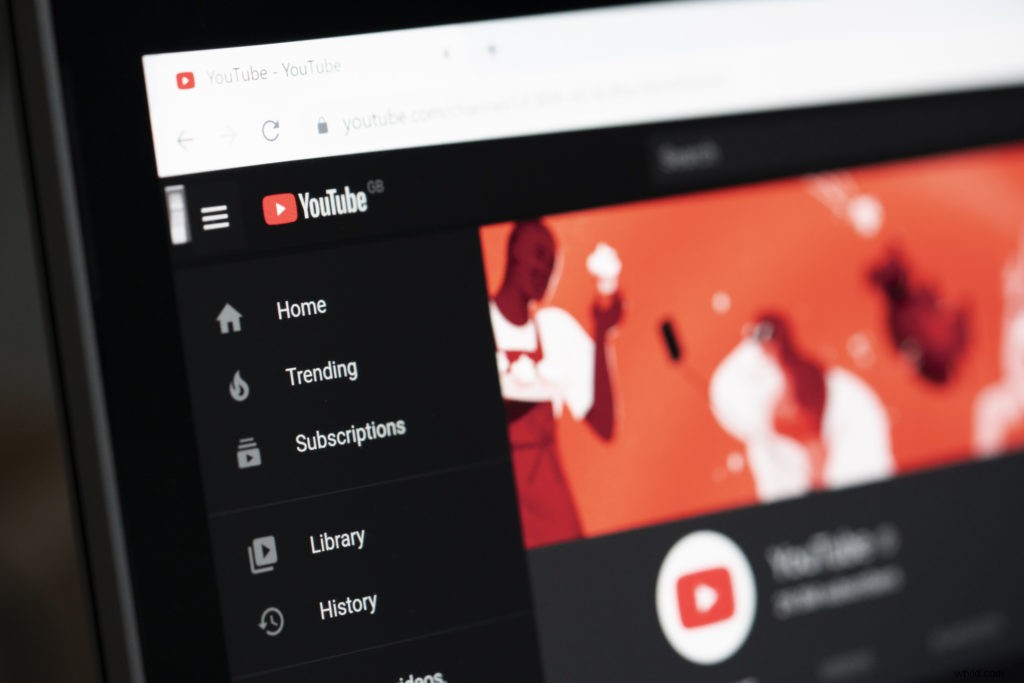
YouTube
Nous allons commencer par YouTube, qui dispose d'une fonction de sous-titrage décente (bien que parfois longue). Tout d'abord, la bonne nouvelle. YouTube ajoute automatiquement des sous-titres à votre contenu, ce qui signifie que lorsque vous téléchargez une vidéo, les téléspectateurs auront la possibilité de basculer immédiatement les sous-titres. Les mauvaises nouvelles? Les sous-titres automatiques ne sont pas toujours précis (les moyennes se situent entre 60 et 70 %), surtout si le son est de mauvaise qualité, s'il y a du bruit de fond, si les intervenants se parlent ou ont des accents.
Pour accéder à la zone où vous pouvez ajuster vos sous-titres, cliquez sur "Modifier la vidéo", puis accédez à la section "Sous-titres" dans la barre latérale gauche (voir l'image ci-dessous). À partir de là, vous verrez les sous-titres générés automatiquement par YouTube. Si, lorsque vous regardez votre vidéo, les sous-titres de YouTube sont parfaits, vous pouvez tout laisser tranquille. Cependant, la plupart des vidéos auront quelques petites corrections. Pour apporter des modifications ou des mises à jour, cliquez sur "Dupliquer et modifier" sur le côté droit de l'écran, et vous serez redirigé vers l'interface de sous-titrage de YouTube.
YouTube est assez bon pour aligner automatiquement le texte avec le timing de la vidéo, donc dans de nombreux cas, vous pouvez simplement parcourir le texte que YouTube a généré et corriger les erreurs au fur et à mesure. Si votre vidéo a été scénarisée, vous pouvez également copier-coller votre script dans la zone de texte (bien que vous devriez regarder la vidéo pour vous assurer que ce qui a été scénarisé est réellement parfaitement suivi dans la vidéo).
Si vous souhaitez ajuster les horaires eux-mêmes, vous avez également cette option. Cliquez simplement sur "Attribuer des horaires" et vous pourrez modifier à la fois le texte de la légende et l'heure (en secondes) à laquelle ce texte doit apparaître.
Lorsque vous avez terminé, vous pouvez utiliser le lecteur vidéo à l'écran pour regarder la vidéo et vous assurer que tout s'aligne comme vous le souhaitez. Ensuite, lorsque vous êtes à l'aise avec les sous-titres, cliquez sur "Publier" et vous avez terminé !
Parlons ensuite de Facebook. Le processus de Facebook est similaire à YouTube. Il dispose d'un outil qui génère automatiquement des légendes, et vous pouvez afficher la sortie et apporter des modifications au texte et au timing. Sur Facebook, les sous-titres ne seront lus automatiquement que si les téléspectateurs regardent le contenu avec leur appareil en mode silencieux, mais l'option permettant de basculer les sous-titres est également disponible lorsque le son est activé.
Notez que le processus d'ajout de sous-titres diffère selon que vous gérez une Page (le compte d'une entreprise ou d'une organisation, généralement) ou votre propre compte personnel.
Sur votre compte personnel, vous ne pouvez ajuster les sous-titres qu'après la publication de la vidéo. Vous n'avez pas la possibilité de revoir les sous-titres lors du téléchargement de la vidéo. Ensuite, votre option pour ajouter des sous-titres consiste à télécharger un fichier SubRip (.srt). (Voir ci-dessous pour plus d'informations sur la façon de créer un fichier SubRip.) Facebook donne des instructions détaillées pour télécharger votre fichier .srt sur son site Web.
Sur une page Facebook, vos options sont un peu différentes. Une fois votre vidéo téléchargée (mais avant de la publier), vous verrez une option dans la colonne de droite intitulée "Sous-titres et légendes". Dans cet écran, vous pouvez soit télécharger un fichier SubRip, soit consulter les sous-titres générés automatiquement par Facebook et les modifier comme vous le feriez sur YouTube. Voici à quoi cela ressemble.

Lorsque vous avez terminé de réviser et que vous vous sentez satisfait du produit final, cliquez sur "Approuver" et passez au reste du processus de publication de la vidéo comme d'habitude.
Instagram possède actuellement l'interface la moins utile pour ajouter des sous-titres codés à vos vidéos. En fait, pour les messages réguliers, il n'y a pas du tout d'option pour ajouter des sous-titres codés - vous devez utiliser des sous-titres à la place.
Quelle est la différence entre les sous-titres codés et les sous-titres ouverts ? La différence est principalement de savoir si vous pouvez les activer et les désactiver ou non. Les sous-titres codés n'existent pas dans la vidéo source :ils sont ajoutés après coup, et les spectateurs peuvent décider s'ils veulent les afficher ou les désactiver.
Les sous-titres ouverts, en revanche, existent dans la vidéo source. Ils sont ce que nous appelons "gravés" dans la vidéo, ce qui signifie que vos éditeurs doivent réellement mettre le texte de la légende à l'écran avant que votre vidéo ne soit terminée. Si votre vidéo est déjà terminée et n'inclut pas de sous-titres ouverts, il existe des services tiers comme Rev et 3PlayMedia qui peuvent ajouter des sous-titres ouverts en plus de la vidéo finale.
Sur Instagram, suivre cette voie et inclure les légendes dans la vidéo elle-même est votre seule option. L'interface ne prend pas en charge les sous-titres qui s'activent et se désactivent selon les préférences du spectateur, c'est donc une approche tout ou rien. Cela s'applique également actuellement aux Instagram Reels, la fonctionnalité de courtes vidéos imitant TikTok.
Pour IGTV et Instagram Stories, le paysage est un peu différent. En septembre 2020, Instagram a introduit une fonctionnalité qui ajouterait automatiquement des sous-titres en 16 langues pour IGTV. Et pour Instagram Stories, de nombreux utilisateurs ont actuellement la possibilité d'ajouter des légendes générées automatiquement. (En avril 2021, cette fonctionnalité était en cours de déploiement et certains comptes y auront accès tandis que d'autres n'y auront pas accès.) Pour accéder aux sous-titres sur les histoires, enregistrez votre vidéo, puis cliquez sur l'icône qui ressemble à un visage souriant (quatrième de droite dans l'image ci-dessous).

À partir de là, vous verrez le menu suivant, qui vous permet généralement d'ajouter des balises de localisation, de la musique et d'autres autocollants et superpositions. Les légendes font désormais partie de ces options. Cliquez simplement sur l'option "Légendes" à gauche et vous verrez le texte généré automatiquement pour votre vidéo. Étant donné qu'Instagram déploie cette fonctionnalité pour les histoires et IGTV, nous nous attendons à ce que la même option soit bientôt disponible pour les bobines et les publications vidéo régulières. Et si vous ne disposez pas encore de la fonctionnalité de sous-titrage pour les histoires ou IGTV, continuez à vérifier régulièrement à mesure que la fonctionnalité s'étend pour s'appliquer à d'autres comptes.

LinkedIn se situe quelque part au milieu d'Instagram et de Facebook/YouTube en ce qui concerne la facilité de sous-titrage. Contrairement à Facebook et YouTube, il n'a pas de fonction de sous-titrage généré automatiquement, mais contrairement à Instagram, il prend en charge les sous-titres codés.
Le processus ici vous oblige à créer et à télécharger un fichier SubRip. Notre astuce préférée pour générer un fichier SubRip, surtout si vous publiez votre contenu sur plusieurs plates-formes, consiste à utiliser Facebook ou YouTube comme intermédiaire. Lorsque vous téléchargez votre contenu sur Facebook ou YouTube, il génère automatiquement le fichier SubRip pour vous. C'est ainsi que fonctionne la fonction de sous-titrage automatique.
Ainsi, vous pouvez d'abord passer par le processus de publication de votre vidéo sur l'une de ces plates-formes, puis télécharger le fichier .srt qui est généré automatiquement.
Une fois que vous avez le fichier, transférez-le directement sur LinkedIn et téléchargez-le en tant que fichier de légende. Nous le faisons pour notre contenu chez Lemonlight, et cela fonctionne bien pour nos sous-titres (et fait gagner du temps par rapport à la création du fichier SubRip à partir de zéro).

Si vous ne souhaitez pas suivre cette voie, vous pouvez également utiliser les services tiers mentionnés précédemment pour générer le fichier .srt pour vous. Rev est notre outil préféré dans l'ensemble, et VEED fonctionne correctement si vous voulez une option gratuite. (Rev et 3PlayMedia sont souvent considérés comme les leaders de l'industrie.)
Lorsque vous avez votre fichier SubRip, voici comment l'ajouter sur LinkedIn. Lorsque votre vidéo est téléchargée, cliquez sur "Modifier" puis sur "Sélectionner la légende" où vous téléchargerez le fichier .srt. Cliquez ensuite sur "Terminé" et vous avez terminé !

Twitter présente un autre scénario unique pour ajouter des légendes. Il n'autorise les téléchargements de fichiers SRT que si vous avez accès au Media Studio de Twitter (auquel vous devez postuler) ou lors de la publication d'une annonce Twitter. Si vous ne faites pas partie de ces deux catégories, votre seule option est d'encoder des légendes dans votre vidéo avant de la publier comme vous le feriez sur Instagram.
Voici un récapitulatif si vous devez suivre cette voie :soit vos éditeurs doivent ajouter les sous-titres au fichier vidéo avant qu'il ne soit terminé, soit vous pouvez utiliser un service tiers pour graver les sous-titres une fois le fichier vidéo déjà créé.
Une fois que vous avez ajouté vos sous-titres ouverts, téléchargez la vidéo comme vous le feriez habituellement sans vous soucier des fonctionnalités de sous-titrage. Puisque vos sous-titres sont dans la vidéo elle-même, vous n'avez rien à ajouter après coup.

TikTok
Enfin TikTok ! Le public de TikTok est particulièrement impitoyable lorsqu'il s'agit de sauter des sous-titres, vous voudrez donc certainement inclure cette étape dans votre processus de création de contenu.
Depuis avril 2021, TikTok déploie actuellement une fonction de sous-titrage automatique pour les créateurs. Certains comptes ont déjà déployé la fonctionnalité, tandis que d'autres ne l'ont pas. Si votre compte n'a pas encore accès à la création de vidéos avec sous-titres, malheureusement, cela signifie également que vous ne pourrez pas voir les sous-titres des créateurs qui font ont déjà la fonctionnalité. Soyez patient car la fonctionnalité continue de s'étendre à d'autres comptes. Si vous ne disposez pas de cette fonctionnalité et que vous souhaitez ajouter des sous-titres entre-temps, voici quelques pistes à suivre.
Votre première option sur TikTok consiste à ajouter manuellement les légendes sous forme de texte à l'écran. C'est ce que font de nombreux créateurs car vous avez le plus de contrôle sur le produit final, même si cela prend du temps. Si vous souhaitez emprunter cette voie, cliquez sur le bouton "Texte" en bas de l'écran, puis saisissez vos légendes manuellement. Il est recommandé de commencer votre texte par "CC :" afin que les spectateurs comprennent qu'il s'agit d'une légende et non d'un texte supplémentaire sans rapport.
Faites également attention à l'endroit où vous placez ce texte. Si vous le placez trop bas sur l'écran, la légende de la vidéo chevauchera le texte à l'écran, ce qui rendra les deux plus difficiles à lire. Il en va de même pour le placer trop haut sur l'écran, où il se chevauchera avec les onglets indiquant "Suivant" et "Pour vous". Votre pari le plus sûr est de le placer au milieu de l'écran dès que possible.
Vous pouvez également utiliser les services tiers de confiance pour créer les sous-titres. Des applications comme Clipomatic et Mixcaptions sont couramment utilisées par les créateurs de TikTok, et les services Rev et 3PlayMedia que nous avons mentionnés précédemment peuvent également gérer les sous-titres TikTok.
En fin de compte, nous espérons voir davantage de fonctionnalités de sous-titrage proposées sur ces plateformes elles-mêmes au cours des mois et des années à venir. Étant donné que YouTube et Facebook simplifient la génération automatique de sous-titres, la technologie existe - ce n'est tout simplement pas la norme de l'industrie à l'heure actuelle. Tant que nous ne verrons pas l'adoption généralisée des sous-titres générés automatiquement, ces solutions de contournement vous aideront à garantir que votre contenu est accessible à tous les publics.
